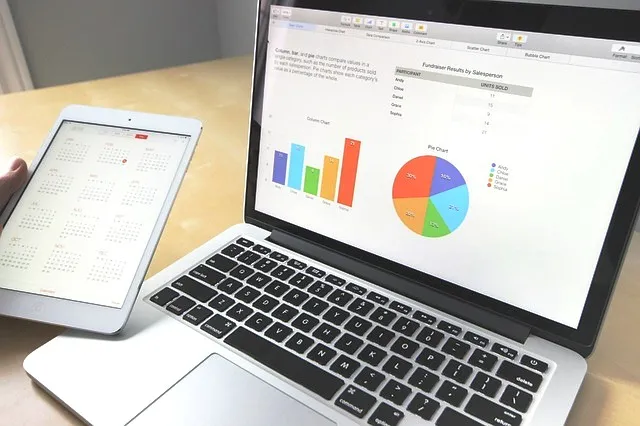
Dacă sunteți o persoană cu nevoi mari de analiză a datelor - pentru casa dvs. sau pentru afacerea dvs., este probabil să fiți foarte mulțumit de noile funcții Excel Workbook, introduse de Microsoft odată cu lansarea din 2016. Excel comandă o bază de loialitate uimitor de mare, cu peste 750 de milioane de utilizatori de pe tot globul, fiecare având propriile nevoi și aporturi vociferoase despre ceea ce poate îmbunătăți acest instrument. Ei bine, dacă aveți în vedere ultimele versiuni, Microsoft a ascultat cu siguranță!
Noile funcții 2016 Excel Workbook, fac o diferență destul de mare în utilizarea calculatoarelor analitice ale instrumentului. De la simplu, la complex, la strălucitor profund, Microsoft a încărcat totul, ceea ce face ca Excel 2016 să fie mult mai versatil, mai inteligent și mai puternic. În acest post, sărbătorim modificările recente (2016) care transformă umilul Excel Workbook în forma sa puternică actuală.
-
Autocorectare mai inteligentă
Gândește-te la numărul mare de ori ai avut nevoie de o funcție sau o formulă Excel, dar ai uitat numele exact. Știți că există, dar în prezent sunt neîncrezători cu privire la potrivirea potrivită. De exemplu, să spunem că doriți să verificați dacă o anumită celulă conține valori numerice. Deci știți că funcția de utilizat are ceva de-a face cu (dar, evident), „numărul”. Și tastați „număr”, în speranța Excel va oferi restul. Nu este.
Așadar, îl întrebi pe prietenul tău așezat în cubul următor, iar acesta îl întreabă pe prietenul său (greșește, Google) și află că funcția pe care o cauți se numește „numeric”. Bah! Da, sună destul de simplu de reținut. Dar viața ar fi fost infinit mai ușoară dacă Excel ar fi fost mai util.
Ghici ce oameni: Microsoft a remarcat durerea ta!
Acum, funcția de corectare automată a fost inteligentă pentru a include nu doar textul specificat de dvs., ci toate formulele și funcțiile care includ textul dvs. Așadar, nu mai trebuie să memorați numele exacte, carcasa și toate, coz funcția de autocorectare încorporată a cărții de lucru Excel o furnizează în mod inteligent. Aceasta este o mare ușurare; multumesc Microsoft!
-
Funcții îmbunătățite ale cărții de lucru Excel
În urma îmbunătățirii sale vaste asupra funcției de corecție automată mai inteligentă, Microsoft ia această argumentare în alte funcții Excel. Sunt prea multe pentru a fi numite aici, dar enumerăm câteva dintre cele mai populare pentru referința dvs.
- IFS: Luați în considerare că încercați să calculați un calcul destul de simplu prin Excel - Dacă o anumită celulă este un număr, un număr impar și dacă suma sa cu valoarea anterioară este mai mare decât X, setați valoarea pe Y. Asta este doar aproximativ 2-3 ifs pentru tine. Dar până când capturați acest lucru în Excel cu tot ce a cuibărit If, se complică! Noua funcție IFS funcționează la fel cum o fac parantezele normale. Nu este necesară cuibărirea; în schimb, pur și simplu enumerați calculul dvs. în ordine de la stânga la dreapta, iar Excel vă va da seama. Oh, și vine, de asemenea, cu o altă „capturare a tuturor” care intră în vigoare atunci când niciunul dintre IFS nu este îndeplinit. Grozav!
- CONCAT: Aceasta este o versiune extinsă a CONCATENATE, cu un nume mai simplu. Este mai ușor de tastat și acceptă, de asemenea, o serie de referințe de celule. (Funcția de concatenat mai veche este de asemenea disponibilă, dar acceptă doar referințe cu o singură celulă).
- MAXIFS & MINIFS: Aceasta folosește funcția IFS pentru a capta mai multe criterii într-o gamă de celule, apoi pentru a găsi maximul / minimul dintre celulele care îndeplinesc criteriile specificate.
- TETJOIN: Cu această funcție, puteți combina text din mai multe celule pe mai multe intervale și să le enumerați separate separate prin delimitatori. Poate fi util când doriți să convertiți o grămadă de rânduri / coloane în text, pe baza unor criterii suplimentare.
- SWITCH: Puteți considera că aceasta este o extensie avansată a funcției IFS, unde o expresie este bifată pe mai multe valori și se returnează prima „potrivire”. Dacă niciuna dintre valori nu se potrivește, o altă clauză este valabilă.
-
Diagrame noi de canal
Știți cum de multe ori doriți ca graficele de bare din registrul dvs. de lucru Excel să se alinieze în ordine, astfel încât acestea să arate progresie? Sau heck, chiar regresie, astfel încât să puteți demonstra cum a fost realizată o sarcină în timp, în faze. Noul grafic de tip pâlnie facilitează acest lucru.
Graficele canalelor se numără printre cele mai noi diagrame introduse în 2016. Spre deosebire de graficele de bare care sunt peste tot reflectând date statistice, graficele de pâlnii pot fi utilizate pentru a surprinde finalizarea treptată a unui proces / fază / etapă, în timp. Pentru o utilizare ideală, numerele ar trebui să scadă astfel încât graficele de bare să se alinieze într-o pâlnie îngrijită.
De exemplu, să luăm în considerare că doriți să surprindeți diferitele faze ale unui proiect de inginerie / construcție, pentru a ilustra volumul total de muncă finalizat în fiecare etapă. Un grafic de pâlnie ar fi preferința dvs. naturală, așa cum este prezentat în figura de mai jos.
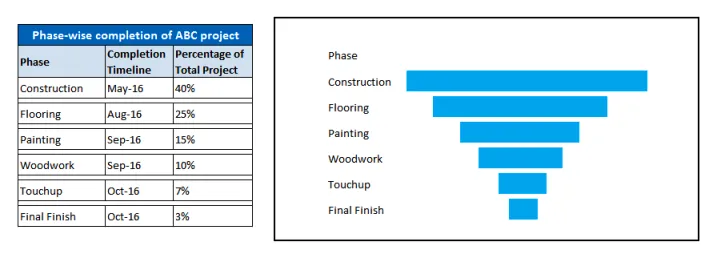
-
Inserarea mai inteligentă a imaginilor
Aceasta poate părea o caracteristică banală într-o aplicație de calcul precum Excel. Totuși, merită. Introduceți o imagine înclinată, iar Excel o va roti automat spre dreapta pentru a se potrivi orientării camerei, astfel încât imaginile dvs. să se afișeze drepte și perfecte. Cu aceasta, Microsoft devine din ce în ce mai plin de finisaje. Și asta, este un lucru bun!
-
Introducere a 6 noi tipuri de diagrame
Am mai acoperit mai devreme tipul de diagrama de canal. Dar alte completări noi includ:
- Diagrama TreeMap: Acesta este un tip de diagramă ierarhică care permite în mod inteligent celule goale în structura sa. De exemplu, să spunem că doriți să surprindeți diferitele cursuri de vară oferite într-o universitate în zilele de săptămână și în weekend. Unele zile au 2 cursuri, altele 3, iar altele un singur curs oferit. Acest lucru este dificil de capturat folosind orice alt tip de diagramă, întrucât distribuția nu este egal. Cu ajutorul graficelor TreeMap, puteți compara cursurile ușor și puteți utiliza culorile pentru a le clasifica diferit.
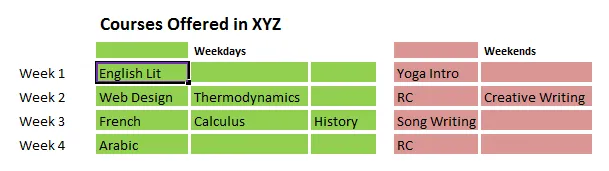
- Diagrama Sunburst: Luați în considerare vechea diagramă Donut - surprinde date, fără ierarhie. Aceasta a fost extinsă pentru a include ierarhii și celule necompletate, alcătuind noua diagramă Sunburst. Acest grafic acceptă și clasificarea mai multor categorii în funcție de culoare.
- Diagrama de histograme: Aceasta este cea mai bună pentru a capta date de distribuție și frecvențe multiple în fiecare distribuție (numită „coș”). Aceasta vine în 2 tipuri, Histograma simplă și diagramă Pareto (Histogramă sortată în ordinea descrescătoare a liniilor graficului).
- Diagrama Box & Whisker: Acest tip de diagramă este util pentru a capta date statistice mai complexe.
- Diagrama cascada: acest tip de diagramă este cel mai bine utilizat atunci când doriți să surprindeți efectul de rulare pe un singur atribut, pe etape. De exemplu, să luăm în considerare cifrele financiare prin 4 trimestre. În fiecare trimestru, acest lucru poate fi influențat pozitiv sau negativ de alte atribute (cum ar fi costul promoțiilor de vânzare, plata salariilor, costul materiei prime etc.). Efectul cascadei asupra rezultatelor financiare poate fi ușor ilustrat folosind acest tip de diagramă.
Cursuri recomandate
- Curs de certificare în Mac Excel 2011
- Instruire în Outlook 2010
- Curs Mac Outlook 2011
-
Integrare solidă a bazelor de date, oferind o BI mai bună.
Poate că o caracteristică care lipsea foarte mult din versiunile anterioare ale Excel Workbook a fost compatibilitatea și integrarea bazelor de date. În timp ce lumea se referea la date mari, Excel a furnizat, dar funcționalitatea bazei de date cea mai de bază și orice caracteristică avansată a fost, în cel mai bun caz, o funcție suplimentară. Aceasta este rezolvată în versiunea 2016.
Noul carnet de lucru Excel 2016 este pre-încărcat cu funcții avansate de DB, ușor accesibil prin fila Date. Aceasta include:
- Preluarea datelor din baza de date externă printr-o „interogare de putere” (accesibilă prin fila de date-> Interogare nouă-> din baza de date)
- Crearea unui model de date relevant pentru tabele importate din diferite baze de date.
- Păstrarea Power Pivot, introdusă pentru prima dată în versiunea 2013. Aceasta a fost cea mai mare îmbunătățire a Microsoft în spațiul BI. Tabelul rotativ include și mai multe îmbunătățiri, inclusiv:
- Gruparea automată a câmpurilor legate de timp.
- Detectarea automată a relației dintre tabele.
- Butoane drill-down pentru a putea analiza cu ușurință datele la cel mai mic nivel de ierarhie.
- Funcții rafinate de creare, editare și ștergere pentru a gestiona mai bine fiecare diagramă.
- PowerViews și PowerMap, funcții de adăugare anterioare (în versiunea 2013) fac acum parte din aplicația principală. Acestea pot fi activate prin fișier-> Opțiuni-> Opțiuni-> Advanced-> Date-> Activați suplimente de analiză a datelor: Power Pivot, Power View și Power Map. (Notă: Funcția Power Map este acum numită Hărți 3D și este direct accesibilă prin Insert Tab-> Hărți 3d)
- Prognoză îmbunătățită cu un singur clic de mouse: versiunile anterioare au acceptat doar previziuni liniare de date, nu la fel cu versiunea mai nouă. Caietul de lucru Excel 2016 vine cu un buton de prognoză exclusivist care oferă funcții puternice de „previzualizare cu un singur clic”. Aceasta este accesibilă prin fila Date-> Fișă de prognoză (în cadrul Grupului de prognoze) Expertul ulterior „Creați foaie de lucru prognoză” vă permite să creați fără efort o previziune vizuală bazată pe „netezire exponențială”, un model statistic mult superior decât simpla previziune liniară.
Împreună, aceste funcții din 2016 Excel Workbook o fac un instrument de BI-intelligence la care trebuie să ține cont!
-
Template-uri
Excel 2016 vine în plus, încărcat cu 3 șabloane interesante care acceptă nevoile dvs. variate de analiză a datelor personale.
- Modelul meu de flux de numerar: vă permite să vă jucați cu banii. Err, practic. Acest șablon vă ajută să importați cheltuielile, astfel încât să înțelegeți cum sunt cheltuiți banii.
- Șablonul de analiză a stocurilor: După cum indică numele, puteți importa date referitoare la stocurile dvs. (NASDAQ) și să le monitorizați din Excel.
- Calendar Insights: Acesta vă ajută să importați informațiile din calendar într-un panou de date, astfel încât să recunoașteți modul în care vă petreceți timpul.
După cum puteți vedea, fiecare șablon oferă funcții potențiale care sunt la mare distanță din simplul manual de lucru Excel. Odată ales, aceste șabloane creează rapid setarea inițială pentru tine, așa că tot ce trebuie să faci este să importezi date brute (din Outlook, sau o bază de date externă sau o sursă de date compatibilă) și să urmărești analiza complexă a datelor / previziuni / diagrame Unfold!
Acesta este pentru cei care se gândesc mult mai bine cu un stilou (sau un stil), decât un mouse / tastatură. Aveți o ecuație matematică complexă pe care doriți să o utilizați în registrul dvs. de lucru Excel 2016? Nici o problema. Doar scrieți-l de mână folosind un dispozitiv tactil, iar Excel va face restul. Această caracteristică a convertirii (aproape) ecuațiilor scrise manual în text care poate fi citit Excel este accesibilă prin fila Insert -> Ecuație -> Ecuație de cerneală. Un ecran de previzualizare vă permite să introduceți ecuația folosind un stylus sau degetul pe un dispozitiv sensibil la atingere.
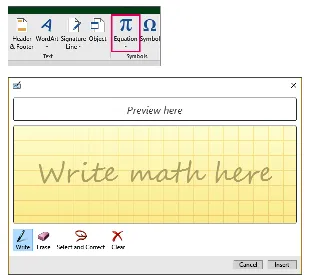
În plus față de caracteristicile de mai sus, exclusiv pentru Excel 2016, există și alte funcții rafinate care rulează prin toate aplicațiile Office 2016, inclusiv Excel.
- Studenții din școlile / universitățile înregistrate pot accesa versiunea online a manualului Excel 2016 complet gratuit, ca parte a suitei (online) de învățământ Office 365. De altfel, această suită este dotată și cu disponibilitatea de stocare a datelor de 1TB pe OneDrive, ceea ce facilitează utilizatorilor să își răspundă datele Excel 2016 din Workbook în spațiul cloud.
- Office 2016 este alimentat cu funcții care fac colaborarea online cu alți utilizatori Office 2016 fără probleme. Funcția „Share” este dotată cu acest lucru în Office Suite. În plus, Excel vă permite să partajați rezultatele analizei de date (cum ar fi rapoarte, diagrame și întregul registru de lucru în sine) cu alți utilizatori din grupul de lucru utilizând funcția „Publicare în puterea BI”.
- Faceți ceva mai ușor cu „Spune-mi”. Acesta este Clippie, descendentul instrumentului de asistență Office mai vechi, cu excepția faptului că vine ca un buton simplu. Fereastra pop-up vă permite să introduceți solicitarea dvs. (cum ar fi „Cum se creează o diagramă pivot”), iar „Spune-mi” vă va ghida în pașii detaliate pentru a completa solicitarea.
- 2016 Excel Workbook oferă acces constant la o căutare bazată pe Bing, denumită „Insights”, care te ajută să rămâi la curent cu ceea ce lucrezi. De exemplu, tastând „Prognoză financiară” va apărea în cel mai scurt timp toate paginile conexe și articolele online. Este ca și cum ai integrat web-ul global în cartea de lucru Excel!
- Legibilitate îmbunătățită cu 3 teme noi: Culoare, Gri închis și Întunecat. Acestea folosesc palete de culori cu contrast puternic, fără a fi ochi.
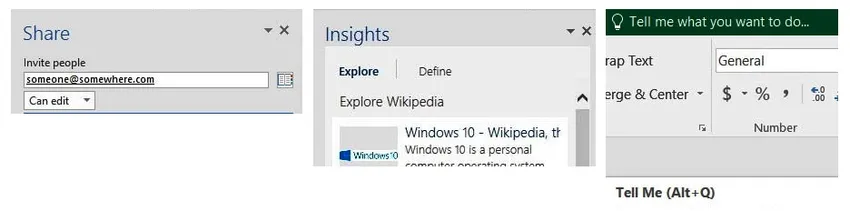
În rezumat, sperăm că acest post a ilustrat clar caracteristicile mai fine ale cărții de lucru Excel 2016. Dacă sunteți pe gard să încercați / să cumpărați acest ultim produs, luați în considerare cele mai bune 3 avantaje ale sale:
- Caracteristici mai puternice de integrare a bazelor de date.
- BI mai puternice și funcții de prognoză.
- Șabloane solide care vă pot ajuta să vă urmăriți și să vă gestionați cu atenție banii, stocurile și timpul.
Aceste trei caracteristici sunt cele mai bune „puncte de vânzare” ale sale. Considerăm că merită mai mult decât meritat!